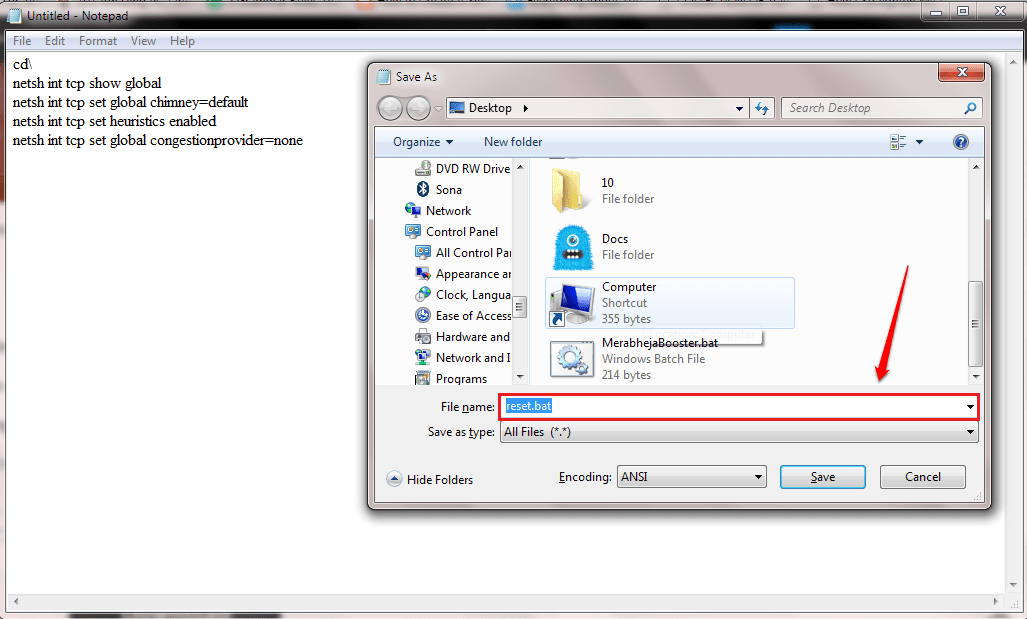Η μνήμη RAM ή η κάρτα γραφικών είναι αναμφισβήτητα το πιο κρίσιμο στοιχείο υλικού που έχει αντίκτυπο στη συνολική απόδοση του υπολογιστή σας. Εάν έχετε μια τυπική κάρτα γραφικών με όχι τόσο πολλές δυνατότητες, ενδέχεται να μην μπορείτε να παίξετε τα πιο πρόσφατα παιχνίδια ή να αποκτήσετε πρόσβαση στις νεότερες εφαρμογές.
Ωστόσο, η εργασία με ανεπαρκή μνήμη RAM μπορεί να οδηγήσει σε χαμηλότερη απόδοση του συστήματος, μειωμένους ρυθμούς καρέ και άλλα παρόμοια προβλήματα. Ενώ η αναβάθμιση της κάρτας γραφικών / RAM βίντεο είναι μια επιλογή, μπορεί να είναι ακριβό για πολλούς. Έτσι, εάν ψάχνετε μια εναλλακτική λύση, μπορείτε να αυξήσετε την ειδική μνήμη RAM βίντεο στα Windows 10 χρησιμοποιώντας την παρακάτω μέθοδο. Ας δούμε πώς.
Λύση: Μέσω του Επεξεργαστή Μητρώου
Πριν προχωρήσετε στην αύξηση της ειδικής μνήμης RAM βίντεο, ελέγξτε πόσο διαθέσιμο είναι το ειδικό VRAM. Για να ελέγξετε το διαθέσιμο VRAM ακολουθήστε τα παρακάτω βήματα:
Πώς να ελέγξετε το διαθέσιμο ειδικό VRAM
Βήμα 1: Κάντε δεξί κλικ σε οποιαδήποτε κενή περιοχή στο
Επιφάνεια εργασίας και επιλέξτε Ρυθμίσεις οθόνης από το μενού δεξιού κλικ.
Βήμα 2: Στο Ρυθμίσεις οθόνης παράθυρο, μεταβείτε στη δεξιά πλευρά του παραθύρου και κάτω από το Πολλαπλές οθόνες ενότητα, κάντε κλικ στο Προηγμένες ρυθμίσεις οθόνης.

Βήμα 3: Στη συνέχεια, κάτω από το Εμφάνιση πληροφοριών ενότητα, κάντε κλικ στο Ιδιότητες προσαρμογέα οθόνης για την οθόνη 1.

Βήμα 4: Στο Ιδιότητες πλαίσιο διαλόγου, κάτω από το Προσαρμογέας καρτέλα, μεταβείτε στο Πληροφορίες προσαρμογέα ενότητα και ελέγξτε το Αφιερωμένη μνήμη βίντεο. Αυτό είναι το διαθέσιμο RAM βίντεο για το σύστημά σας.
Εδώ δείχνει ως 128MB.

Τώρα, που γνωρίζετε το ειδικό VRAM, προχωρήστε στη διόρθωση:
Πώς να αυξήσετε το ειδικό VRAM χρησιμοποιώντας τον Επεξεργαστή Μητρώου
Πριν κάνετε οποιεσδήποτε αλλαγές στο Μητρώο, βεβαιωθείτε ότι εσείς δημιουργήστε ένα αντίγραφο ασφαλείας των δεδομένων του Επεξεργαστή Μητρώου, ώστε να μπορείτε να το ανακτήσετε, σε περίπτωση απώλειας.
Βήμα 1: Πάτα το Κερδίστε + R πλήκτρα μαζί στο πληκτρολόγιό σας για να ανοίξετε το Εκτελέστε την εντολή.
Βήμα 2: Τώρα, πληκτρολογήστε regedit στο πεδίο αναζήτησης και πατήστε Εισαγω για να ανοίξετε το Επεξεργαστής μητρώου παράθυρο.
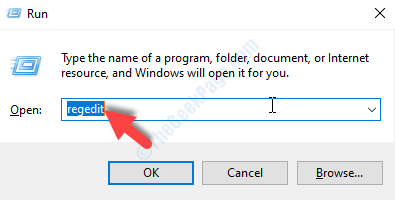
Βήμα 3: Αντιγράψτε την παρακάτω διαδρομή και επικολλήστε την στο Επεξεργαστής μητρώου γραμμή διευθύνσεων για να φτάσετε στο Intel ντοσιέ:
HKEY_LOCAL_MACHINE \ ΛΟΓΙΣΜΙΚΟ \ Intel
Τώρα, κάντε δεξί κλικ στο Intel φάκελο, επιλέξτε Νέος και μετά Κλειδί.

Βήμα 4: Ονομάστε το κλειδί ως GMM.
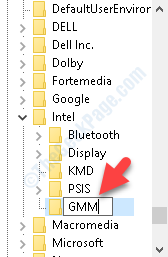
Βήμα 5: Μεταβείτε στη δεξιά πλευρά του παραθύρου και κάντε δεξί κλικ σε μια κενή περιοχή. Τώρα, από το μενού δεξιού κλικ, επιλέξτε Τιμή DWORD (32-bit).

Βήμα 6: Τώρα, μετονομάστε τη νέα τιμή ως DedicatedSegmentSize.

Βήμα 7: Κάντε διπλό κλικ για να ανοίξετε το Επεξεργασία τιμής πλαίσιο διαλόγου. μεταβείτε στο Δεδομένα τιμής πεδίο και αλλάξτε την τιμή σε ένα από τα δύο 256 MB ή 512MB.
Τύπος Εντάξει για να αποθηκεύσετε τις αλλαγές και να βγείτε.

Τώρα, κλείστε το Επεξεργαστής μητρώου και επανεκκινήστε το σύστημά σας για να είναι αποτελεσματικές οι αλλαγές. Βεβαιωθείτε ότι δεν το κάνετε ΤΕΡΜΑΤΙΣΜΟΣ ΛΕΙΤΟΥΡΓΙΑΣ το σύστημά σας, αλλά πατήστε το Επανεκκίνηση αντ 'αυτού.
Μπορείτε να επιστρέψετε στο Ρυθμίσεις οθόνης και ελέγξτε το Αφιερωμένη μνήμη βίντεο. Δείχνει τώρα ένα αυξημένο VRAM.